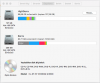Doğrudan macOS High Sierra'ya güncelleme
MacOS High Sierra'ya doğrudan güncellemek isteyen kurulu macOS Sierra kullanıcıları, normal bir macOS kullanıcısı gibi bunu yapabilir. Bu tamamen kurulum yöntemleri, USB oluşturma veya hazırlık gerektirmez ve tüm dosyalarınızı ve ayarlarınızı saklayabilirsiniz.
Bu yönteme başlamadan önce Carbon Copy Cloner kullanarak tam sistem yedeğinizi almanızı kesinlikle öneririz. Herhangi bir problem ile karşılaştığınızda eski sisteminize geri dönebilirsiniz.
Rehber: Doğrudan macOS High Sierra (APFS) güncelleme
Apple artık SSD sürücüler için macOS High Sierra’da ki varsayılan dosya sistemi için HFS + yerine APFS (Apple File System) kullanıyor. Bir SSD'ye sahipseniz, bu dosya sistemi varsayılan olarak otomatik olarak APFS'ye dönüştürecektir. Eğer ki standart bir sabit diske sahip iseniz bu dosya sistemi HFS + olarak kalır APFS’yi Clover ile kullanmak için apfs.efi dosyasını Clover EFI’ye kopyalamanız gerekir. APFS’ye dönüşmeden güncellemek isterseniz, aşağıda ki HFS + rehberini kullanın.
1. Multibeast veya resmi Clover paketini kullanarak mevcut Clover sürümünüzü v4173 + sürümüne güncelleyin.
2. Sistem sürücünüzün dahili Clover EFI klasörünü veya EFI Mounter kullanarak EFI bölümünü açın FakeSMC.kext dosyasını ve diğer gerekli ek kextleri / EFI / CLOVER / kexts / Other / 'e kopyalayın. Temel kextlere ihtiyacınız varsa bunları önceden indirin ve kopyalayın.
3. apfs.efi'yi / EFI / CLOVER / drivers64UEFI / adresine kopyalayın.
4. Mac App Store'dan macOS High Sierra Uygulamasını yükleyin . Tamamlandığında uygulama otomatik olarak açılacaktır.
5. Yüklemek için sistem sürücüsünü seçin (Macintosh HD vb.). İşlem tamamlandığında, bilgisayar otomatik olarak yeniden başlatılacaktır.
6. Clover önyükleme ekranında, Önyükleme MacOS Yükleme seçeneğini seçin (Örnek: Macintosh HD'den Önyükleme MacOS Yükle). Sistem sürücüsünü seçmek, güncellemeden önceki kurulumunuza geri dönecektir.
7. Yükleme işlemini tamamlayın ve sistem birkaç kez otomatik olarak yeniden başlatılacaktır.
8. Clover önyükleme ekranında, Boot macOS
seçeneğini seçin (Örnek: Macintosh HD'den önyükleme macOS'u). Sistem daha sonra güncellemeyi tamamlayacaktır.
Alternatif Rehber: Doğrudan macOS High Sierra Güncelleme (HFS +)
1. Multibeast veya resmi Clover paketini kullanarak mevcut Clover sürümünüzü v4173 + sürümüne güncelleyin.
2. Sistem sürücünüzün dahili Clover EFI klasörünü veya EFI Mounter kullanarak EFI bölümünü açın FakeSMC.kext dosyasını ve diğer gerekli ek kextleri / EFI / CLOVER / kexts / Other / 'e kopyalayın. Temel kextlere ihtiyacınız varsa bunları önceden indirin ve kopyalayın.
3. Mac App Store'dan macOS High Sierra Uygulamasını yükleyin . Tamamlandığında uygulama açılacaktır.
4. Terminal'i açın ve aşağıdakini komutu takip edin.
Kod:
/ Applications / Install \ macOS \ High \ Sierra.app/Contents/Resources/startosinstall --converttoapfs NO5. Lisans Anlaşması'nı kabul etmek için A yazın. İşlem tamamlandığında, bilgisayar otomatik olarak yeniden başlatılacaktır.
6. Clover önyükleme ekranında, Önyükleme MacOS Yükleme seçeneğini seçin (Örnek: Macintosh HD'den Önyükleme MacOS Yükle). Sistem sürücüsünü seçmek, güncellemeden önceki kurulumunuza geri dönecektir.
7. Yükleme işlemini tamamlayın - bilgisayar birkaç kez otomatik olarak yeniden başlatılacaktır.
8. Clover önyükleme ekranında, Boot macOS seçeneğini seçin (Örnek: Macintosh HD'den önyükleme macOS'u). Sistem daha sonra güncellemeyi tamamlayacaktır.
Tüm adımları takip ettikten sonra yaşadığınız problemleri Sosyal’de macOS kategorisi altında konu açarak sorabilirsiniz. Başarılı kurulumlar !
Son düzenleme: